Cómo salir de un modo para dormir si Windows no sale de él

- 4767
- 1164
- Arturo Jimínez
Francamente, esto no es lo que se llama "el problema en la cabeza". Como, el régimen de sueño es "Nadie necesita", y también hay problemas con la salida de él.

No, en absoluto.
La gibernación puede ser muy útil:
- Para computadoras portátiles no fuera por días. Al mismo tiempo, el usuario no se sienta constantemente en la computadora, y si comemos de la batería, entonces inexorablemente estamos sentados. El modo para dormir conserva la imagen completa de RAM en un archivo separado y apaga la potencia. Por lo tanto, se conserva la batería.
- La carga posterior "a través de la imagen" pasa mucho más rápido, y Windows al mismo tiempo regresa al punto desde el cual. Y cuando la salida no es necesario guardar los archivos establecidos si el trabajo continúa con ellos.
En general, salir con un "dormir" es algo muy útil. Pero si no dio lugar al problema, el sistema se niega a "despertarse" cuando se enciende ".
Ayuda de emergencia para retirar una computadora del modo de sueño
Si su computadora entra en modo de suspensión y dejó de encenderse, puede sacarla de este estado simplemente apagando la potencia. Todo es simple con la unidad del sistema, simplemente apague y encienda el interruptor en la pared posterior nuevamente. Si no es así, solo puedes apagar la salida.
Con una computadora portátil, es algo más difícil: apagarla, debe sacar la batería. Por lo general, esto no es difícil: mover los pestillos y retirar la batería en un par de segundos. Si la batería no es extraíble, entonces debe abrirla. Pero A veces puedes apagar la computadora portátil simplemente manteniendo presionado el botón de encendido durante unos segundos - Prueba este método, definitivamente no será peor a partir de él.
Después de apagar y volver a entrar en la computadora, se carga, como de costumbre. Pero tenga en cuenta que no se queda de dormir, sino que simplemente vuelve a cargar. Si tuvo archivos interrumpidos, se pueden perder, y esta será una experiencia amarga, pero valiosa, antes de que cualquier computadora fuera, incluso cuando se mueva al modo de suspensión, se debe mantener el trabajo!
Sea como fuere, ahora su computadora se inicia, hay una imagen en el monitor, y puede buscar la causa del problema para que esta situación ya no se repita.
Analizamos razones simples y conocidas
La razón por la cual la computadora no sale del modo para dormir se refiere a Windows XP o Windows 10, es probable que sea una naturaleza sistémica, por lo tanto, tendrá que entenderla a nivel global.
Para esto:
- Primero, verificamos toda nuestra política de trabajar con conductores. En primer lugar, deben representar todos los dispositivos utilizados. En el despachador de dispositivos, en la lista de todos los equipos utilizados, no debe haber ningún signo de "interrogativo" ni "exclamación" como signos de no las leyes. En segundo lugar, deben ser "parientes" para todos los dispositivos utilizados. Bueno, en tercer lugar, deberían ser las versiones más recientes. Todas estas condiciones se pueden verificar en el "Menú principal" Panel "Inicio", en el punto "Administrador de dispositivos", en la pestaña "Equipo". Verificamos a través del menú contextual del dispositivo: comandos "Actualización" y "Propiedades".
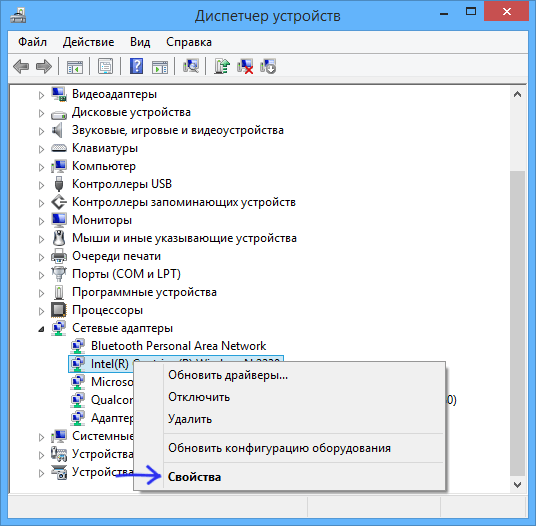
- Como muestra la práctica, los mayores problemas de trabajo después del modo de dormir están relacionados con el controlador de la tarjeta de video. Actualizar o volver a instalarlo. Incluso puede ser necesario incluso eliminar (nuevamente a través del menú contextual).
- Otra causa de problemas es la influencia de los programas, generalmente un propósito dudoso. No debe quedarse programas "quedados" que nunca se usen o que generalmente se desconocen en la PC, cómo y por quién están instalados. Qué sorprender en este caso que la computadora portátil no salga del modo de sueño. Vea cuidadosamente todo lo que su software, especialmente establecido, "en ocasiones", en aras del interés, el sistema de naturaleza sistémica. Y simplemente elimine todo lo que sospecha de usted o no se usa en absoluto.
Característica para Windows 7
Los adherentes de Windows 7 pueden encontrar lo siguiente. Este sistema puede establecer el tiempo para apagar la alimentación del disco duro a través del tiempo dado de la computadora en modo de suspensión.
Windows 7 tiene una forma estándar de apagar el disco duro 20 minutos después de moverse al modo de suspensión. Con un intento posterior de volver a la operación, el sistema o las cargas durante mucho tiempo o la computadora no se enciende en absoluto.
No hay necesidad de burlarse de los gansos y apagar la función de apagar la potencia por completo. Para esto:
- Nos movemos al "Panel de control" del menú principal Windows 7.
- A continuación, nos dirigimos a la sección "Sistema y seguridad".
- Elegir "poder".
- Ahora seleccionamos la pestaña "Cambiar en los parámetros de alimentación de las baterías".
- En la ventana que abrió el "Plan de potencia de elección", vemos que el plan "equilibrado" ha sido seleccionado, no debe cambiarse.
- Vamos a la pestaña "Plan de configuración del plan de potencia de potencia", nos referimos a este plan equilibrado.
- Aquí seleccionamos "Cambiar los parámetros de energía adicionales".
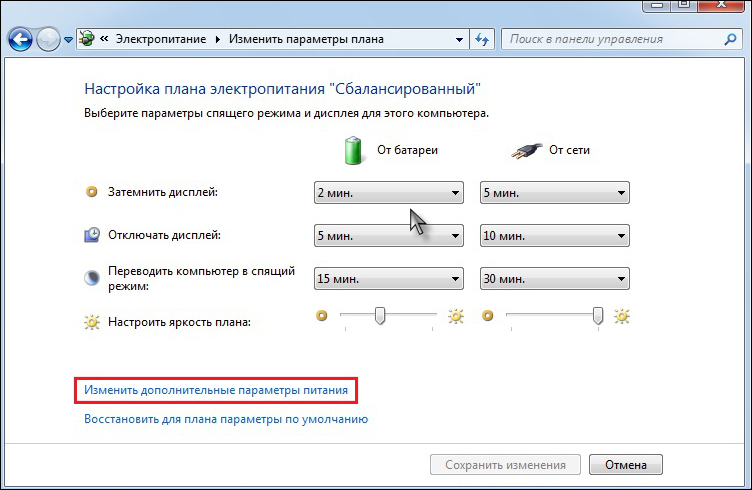
- En la lista de caída, indique un disco duro.
- Para la línea que aparece, "Apague el disco duro a través de" Elija el significado "Nunca".
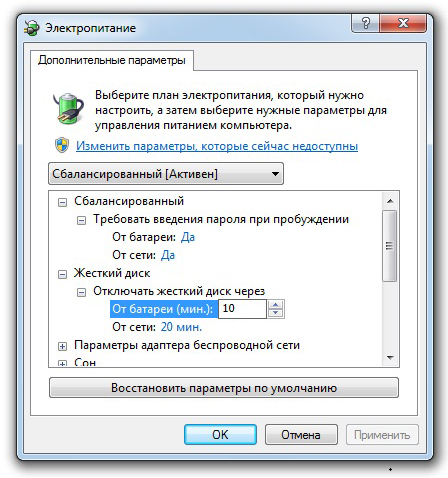
- Para ingresar el cambio, haga clic en "Aceptar".
El resultado de todos estos errantes será un suministro constante del tornillo. Como resultado, la solución al problema en Windows 7, si la computadora portátil no se enciende, después de que ingresa al "estado somnoliento".
Hablemos de dispositivos USB
Este problema del primer Windows C USB ha desaparecido hace mucho tiempo, cuando no reconocieron ni colocaron incorrectamente el conductor de este neumático. Sin embargo, los ecos de esa desgracia hoy podemos sentir cuándo no sale del modo Sleeping Windows 8 debido al hecho de que algunos dispositivos USB no nos permiten unirnos al trabajo desde el sueño.
Entre los dispositivos, primero nota el más simple: el mouse y el teclado.
Por lo tanto, mientras duermo, apago el mouse e intento "despertar" solo el teclado. Si el mouse no está en el mouse, cambio la combinación en contrario: conecto el mouse, apago el teclado y enciendo la computadora ya con el mouse. Lo que es interesante, y tal enfoque a veces pasa. Pero en la "Ciencia" de la "desconexión", todavía debes actuar de manera diferente:
- Ir al administrador de tareas.
- Selecciona la pestaña "realizar".
- En la línea de entrada escribimos devmgmt.MSC.

- Presione "OK".
- En la lista propuesta, seleccione el mouse (si trabajamos con ella).
- Llame al menú contextual del mouse.
- Elegir "propiedades".
- En la ventana que se abrió, en la pestaña de la fuente de alimentación, instalamos una marca de verificación opuesta a la línea "Permitir que el dispositivo retire una computadora fuera del modo de espera".
Pequeños matices
No puedo decir que el problema bajo consideración tenga una y para todos cierta decisión. No todas las opciones dan una garantía. Por lo tanto, le recomendamos que no olvide los siguientes matices:
- A veces, la versión del BIOS actualiza la actualización.
- Realmente no le gusta el modo de dormir en Windows 7 Aero Design, si es un amante del modo de sueño, debe elegir una cosa.
- Como muestra la práctica, con algunas tarjetas de video, el problema no tiene una solución en absoluto. En este caso, tendrá que decidir que es más caro: una tarjeta de video o modo de sueño, y tomar una decisión. Muchos se detienen en el mapa y, probablemente, esto es correcto.
- « Grub por qué y cómo eliminarlo, así como cómo restaurar el cargador de arranque de Windows
- Qué hacer si la batería del teléfono ha dejado de cargarse »

